Cara mengganti wallpaper laptop – Bosan dengan tampilan desktop laptop yang itu-itu saja? Ingin memberikan suasana baru pada layar laptop Anda? Tenang, mengganti wallpaper laptop ternyata mudah banget! Tak perlu pusing dengan pengaturan rumit, cukup ikuti langkah-langkah simpel yang akan dijelaskan di sini. Mulai dari memilih gambar sendiri, mengunduh dari internet, hingga menggunakan tema menarik, semua akan dibahas secara detail.
Yuk, simak panduan lengkapnya dan ubah tampilan laptop Anda menjadi lebih fresh dan menarik!
Dengan sedikit kreativitas, Anda bisa mengubah tampilan laptop menjadi lebih personal dan mencerminkan kepribadian Anda. Baik Anda penggemar fotografi, pecinta seni, atau hanya ingin suasana baru, panduan ini akan membantu Anda menemukan wallpaper yang tepat. Siap-siap berkreasi dan ubah tampilan laptop Anda menjadi lebih keren!
Cara Mengganti Wallpaper Laptop
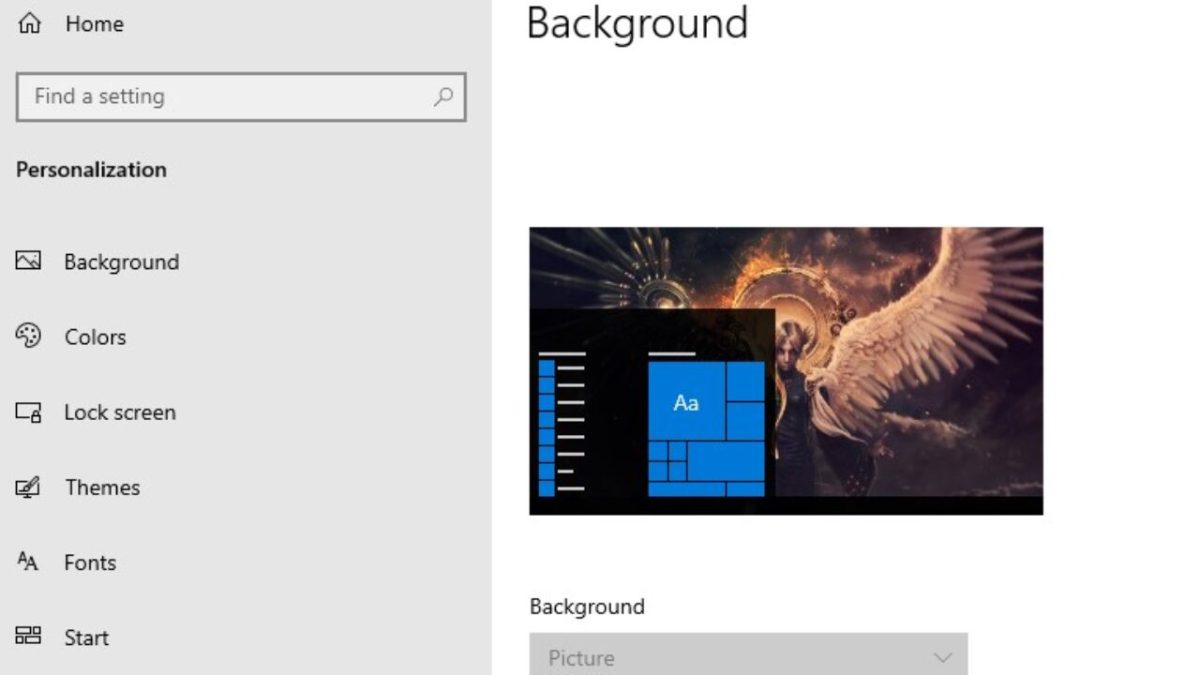
Bosan dengan tampilan laptop yang itu-itu saja? Mengganti wallpaper laptop bisa jadi solusi untuk menyegarkan tampilan dan mencerahkan suasana hati. Selain itu, memilih wallpaper yang menarik dan sesuai dengan preferensi kamu bisa membuat laptop terasa lebih personal dan mewakili karaktermu.
Nah, bagi kamu yang ingin mengubah tampilan laptop, yuk simak langkah-langkah mudahnya berikut ini.
Bosan dengan tampilan desktop laptop yang itu-itu aja? Ganti wallpaper-nya yuk! Sebelum itu, kamu bisa cek dulu berbagai macam serum dari Hanasui, seperti macam macam serum hanasui yang bisa bikin kulit kamu glowing. Setelah puas berselancar di dunia skincare, kamu bisa kembali ke laptop dan pilih wallpaper baru yang sesuai selera.
Langkah-Langkah Mengganti Wallpaper Laptop
Cara mengganti wallpaper laptop sebenarnya cukup mudah, baik di Windows maupun macOS. Berikut langkah-langkah umumnya:
- Buka pengaturan desktop.Di Windows, kamu bisa mengaksesnya dengan menekan tombol kanan mouse pada desktop, lalu pilih “Personalize”. Sedangkan di macOS, kamu bisa membuka “System Preferences” dan memilih “Desktop & Screen Saver”.
- Pilih “Wallpaper” atau “Background”.Pada menu pengaturan desktop, cari opsi “Wallpaper” atau “Background” untuk mengakses pilihan wallpaper.
- Pilih wallpaper yang kamu inginkan.Setelah masuk ke menu wallpaper, kamu akan melihat berbagai pilihan wallpaper yang tersedia. Kamu bisa memilih dari koleksi wallpaper bawaan sistem, atau mengunggah gambar sendiri dari komputermu.
- Atur posisi dan ukuran wallpaper.Setelah memilih wallpaper, kamu bisa mengatur posisi dan ukurannya agar sesuai dengan preferensimu. Beberapa sistem operasi memungkinkan kamu untuk memilih antara “Fill”, “Fit”, “Tile”, atau “Center”.
- Simpan perubahan.Setelah selesai mengatur wallpaper, klik “Save” atau “Apply” untuk menyimpan perubahan yang telah kamu buat.
Contoh Screenshot Antarmuka Pengaturan Wallpaper
Untuk memudahkan kamu memahami langkah-langkah di atas, berikut contoh screenshot antarmuka pengaturan wallpaper di Windows dan macOS:
Windows:
Screenshot ini menunjukkan menu “Personalize” di Windows, di mana kamu bisa mengakses pengaturan wallpaper. Pada menu ini, kamu bisa memilih dari berbagai pilihan wallpaper bawaan sistem, atau mengunggah gambar sendiri dari komputermu. Kamu juga bisa mengatur posisi dan ukuran wallpaper agar sesuai dengan preferensimu.
macOS:
Screenshot ini menunjukkan menu “Desktop & Screen Saver” di macOS, di mana kamu bisa mengakses pengaturan wallpaper. Pada menu ini, kamu bisa memilih dari berbagai pilihan wallpaper bawaan sistem, atau mengunggah gambar sendiri dari komputermu. Kamu juga bisa mengatur posisi dan ukuran wallpaper agar sesuai dengan preferensimu.
Perbedaan Cara Mengganti Wallpaper di Windows dan macOS
| Fitur | Windows | macOS |
|---|---|---|
| Akses Menu Pengaturan | Klik kanan mouse pada desktop, pilih “Personalize” | Buka “System Preferences”, pilih “Desktop & Screen Saver” |
| Pilihan Wallpaper | Tersedia koleksi wallpaper bawaan dan opsi untuk mengunggah gambar sendiri | Tersedia koleksi wallpaper bawaan dan opsi untuk mengunggah gambar sendiri |
| Pengaturan Posisi dan Ukuran | Tersedia opsi “Fill”, “Fit”, “Tile”, dan “Center” | Tersedia opsi “Fill”, “Fit”, “Stretch”, dan “Center” |
| Fitur Tambahan | Memungkinkan pengguna untuk mengatur warna tema dan suara sistem | Memungkinkan pengguna untuk mengatur efek visual dan animasi desktop |
Tips Memilih Wallpaper yang Menarik
Memilih wallpaper yang menarik dan sesuai dengan preferensi kamu bisa membuat laptop terasa lebih personal dan mewakili karaktermu. Berikut beberapa tips yang bisa kamu gunakan:
- Sesuaikan dengan tema atau suasana hati.Jika kamu ingin suasana kerja yang fokus, pilihlah wallpaper dengan warna-warna netral dan desain minimalis. Sebaliknya, jika kamu ingin suasana yang lebih ceria dan inspiratif, pilihlah wallpaper dengan warna-warna cerah dan desain yang lebih ramai.
- Pilih gambar yang berkualitas tinggi.Pastikan gambar yang kamu pilih memiliki resolusi yang tinggi agar terlihat tajam dan detail di layar laptop. Gambar dengan resolusi rendah akan terlihat buram dan kurang menarik.
- Pertimbangkan ukuran wallpaper.Pilihlah gambar dengan ukuran yang sesuai dengan resolusi layar laptopmu. Gambar yang terlalu kecil akan terlihat terdistorsi, sedangkan gambar yang terlalu besar akan memakan banyak memori dan memperlambat kinerja laptop.
- Jangan lupakan faktor estetika.Pilihlah wallpaper yang kamu sukai dan membuatmu merasa nyaman. Wallpaper yang menarik dan sesuai dengan selera kamu akan membuatmu lebih betah menggunakan laptop.
Mengganti Wallpaper dengan Gambar Sendiri
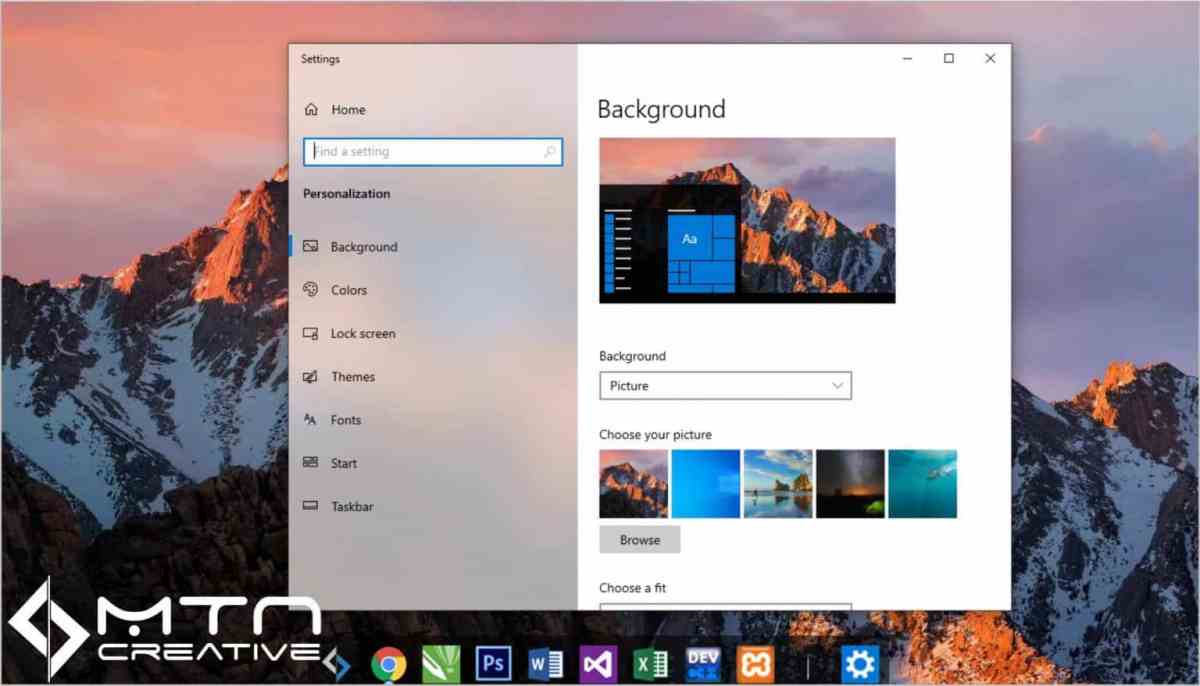
Bosan dengan wallpaper laptop yang itu-itu saja? Ingin tampilan laptop yang lebih fresh dan personal? Tenang, kamu bisa mengganti wallpaper laptop dengan gambar sendiri, lho! Caranya gampang banget, kok. Kamu bisa memilih gambar dari koleksi pribadimu atau bahkan dari internet.
Simak langkah-langkahnya di bawah ini!
Mengganti Wallpaper dengan Gambar dari Komputer
Jika kamu sudah punya gambar yang ingin dijadikan wallpaper, kamu bisa langsung menggantinya dengan mudah. Begini caranya:
- Klik kanan pada desktop laptop kamu.
- Pilih “Personalize” atau “Sesuaikan” (tergantung versi Windows yang kamu gunakan).
- Pilih “Background” atau “Latar Belakang”.
- Pilih “Picture” atau “Gambar”.
- Klik “Browse” atau “Telusuri” untuk mencari gambar yang ingin kamu gunakan.
- Pilih gambar yang kamu inginkan, lalu klik “Open” atau “Buka”.
- Kamu bisa mengatur posisi gambar dengan memilih “Fit” atau “Stretch”.
- Klik “Save Changes” atau “Simpan Perubahan” untuk menyimpan pengaturan baru.
Sekarang, wallpaper laptop kamu sudah berubah menjadi gambar yang kamu pilih!
Mengatur Ukuran dan Posisi Gambar Wallpaper
Untuk mengatur ukuran dan posisi gambar wallpaper, kamu bisa memilih beberapa opsi:
- Fit: Gambar akan menyesuaikan ukurannya dengan layar laptop kamu, tetapi mungkin ada bagian gambar yang terpotong.
- Stretch: Gambar akan diregangkan agar sesuai dengan ukuran layar laptop kamu, tetapi mungkin gambar akan terlihat terdistorsi.
- Tile: Gambar akan diulang-ulang untuk mengisi seluruh layar laptop kamu.
- Center: Gambar akan ditempatkan di tengah layar laptop kamu.
Kamu bisa memilih opsi yang paling sesuai dengan keinginan kamu.
Mengganti Wallpaper dengan Gambar dari Folder Tertentu
Kamu juga bisa mengatur agar wallpaper laptop kamu berubah secara otomatis dengan gambar-gambar yang ada di folder tertentu. Begini caranya:
- Klik kanan pada desktop laptop kamu.
- Pilih “Personalize” atau “Sesuaikan” (tergantung versi Windows yang kamu gunakan).
- Pilih “Background” atau “Latar Belakang”.
- Pilih “Picture” atau “Gambar”.
- Klik “Browse” atau “Telusuri” untuk memilih folder yang berisi gambar yang ingin kamu gunakan.
- Pilih “Change picture every” atau “Ubah gambar setiap” untuk mengatur interval waktu pergantian gambar.
- Pilih “Shuffle” atau “Acak” untuk mengacak urutan gambar yang akan ditampilkan.
- Klik “Save Changes” atau “Simpan Perubahan” untuk menyimpan pengaturan baru.
Sekarang, wallpaper laptop kamu akan berubah secara otomatis sesuai dengan interval waktu yang kamu atur.
Format Gambar yang Kompatibel untuk Wallpaper Laptop
Tidak semua format gambar bisa digunakan sebagai wallpaper laptop. Berikut tabel yang menunjukkan format gambar yang kompatibel untuk wallpaper laptop:
| Format Gambar | Kompatibel |
|---|---|
| JPEG (.jpg) | Ya |
| PNG (.png) | Ya |
| GIF (.gif) | Ya |
| BMP (.bmp) | Ya |
| TIFF (.tif) | Ya |
Kamu bisa memilih format gambar yang paling sesuai dengan kebutuhan kamu.
Mengganti Wallpaper dengan Gambar Online
Siapa yang tak ingin laptop mereka tampil menawan dengan wallpaper yang menarik? Mengganti wallpaper dengan gambar online adalah cara mudah dan praktis untuk mempercantik tampilan desktop laptopmu. Kamu bisa memilih dari jutaan gambar berkualitas tinggi yang tersedia di internet, sesuai dengan selera dan kebutuhanmu.
Bosan dengan tampilan laptop yang itu-itu aja? Ganti wallpaper-nya, dong! Biar semangat ngerjain tugas atau main game. Nah, sambil nunggu download wallpaper baru, kamu bisa cari cara mendapatkan kuota gratis Telkomsel di cara mendapatkan kuota gratis telkomsel. Biar makin lancar browsing dan download wallpaper-nya, kan?
Setelah itu, tinggal klik kanan di desktop, pilih “Personalize” atau “Setting”, lalu pilih “Background” atau “Wallpaper”. Gampang banget, kan? Yuk, refresh tampilan laptop kamu!
Tapi, bagaimana caranya? Simak panduan lengkapnya di bawah ini!
Memilih Situs Web Wallpaper Berkualitas
Untuk mendapatkan wallpaper laptop yang berkualitas, penting untuk memilih situs web yang menyediakan gambar dengan resolusi tinggi dan format yang sesuai. Berikut beberapa tips untuk memilih situs web wallpaper yang tepat:
- Perhatikan Kualitas Gambar:Pastikan situs web menyediakan gambar dengan resolusi tinggi, seperti 1920×1080 atau lebih tinggi, agar tampilan wallpaper di laptop kamu tetap tajam dan detail.
- Format Gambar:Pilih situs web yang menyediakan gambar dalam format yang kompatibel dengan laptop kamu, seperti JPG, PNG, atau GIF. Format ini umumnya didukung oleh sistem operasi Windows dan macOS.
- Keamanan Situs Web:Pastikan situs web yang kamu gunakan aman dan terpercaya. Periksa reputasi situs web dan pastikan mereka memiliki sertifikat keamanan SSL (Secure Sockets Layer) untuk melindungi data pribadimu.
Situs Web Populer untuk Mengunduh Wallpaper
Ada banyak situs web yang menyediakan gambar wallpaper laptop secara gratis. Berikut beberapa situs web populer yang bisa kamu kunjungi:
| Nama Situs Web | Kelebihan | Kekurangan |
|---|---|---|
| Wallhaven.cc | Koleksi wallpaper yang luas dan beragam, termasuk gambar abstrak, anime, dan fotografi. | Beberapa gambar mungkin memiliki lisensi yang terbatas, sehingga tidak dapat digunakan secara komersial. |
| InterfaceLIFT | Situs web yang fokus pada wallpaper minimalis dan abstrak, cocok untuk pengguna yang menyukai tampilan sederhana dan modern. | Koleksi gambar yang terbatas dibandingkan dengan situs web lain. |
| Simple Desktops | Situs web yang menyediakan wallpaper dengan resolusi tinggi dan desain minimalis, ideal untuk pengguna yang menginginkan tampilan desktop yang bersih dan terorganisir. | Koleksi gambar yang terbatas dan tidak selalu diperbarui secara rutin. |
Cara Menyimpan Gambar sebagai Wallpaper
Setelah menemukan gambar yang kamu sukai, kamu bisa menyimpannya sebagai wallpaper laptop. Berikut langkah-langkahnya:
- Klik kanan pada gambaryang ingin kamu simpan sebagai wallpaper.
- Pilih “Save image as…”atau “Simpan gambar sebagai…” dari menu konteks.
- Pilih lokasi penyimpananuntuk gambar tersebut.
- Klik “Save”atau “Simpan” untuk menyimpan gambar.
Setelah gambar tersimpan, kamu bisa mengaturnya sebagai wallpaper laptop dengan langkah-langkah berikut:
- Klik kanan pada desktoplaptop kamu.
- Pilih “Personalize”atau “Personalisasi” dari menu konteks.
- Pilih “Background”atau “Latar Belakang” dari menu samping.
- Klik “Browse”atau “Telusuri” untuk memilih gambar yang telah kamu simpan.
- Pilih “Fit”atau “Sesuaikan” untuk mengatur ukuran gambar agar sesuai dengan layar laptop kamu.
- Klik “Save changes”atau “Simpan perubahan” untuk menerapkan wallpaper baru.
Mengganti Wallpaper dengan Tema
Bosan dengan wallpaper laptop yang itu-itu saja? Ganti dengan tema baru! Tema wallpaper adalah cara mudah untuk memberikan tampilan baru pada laptop kamu, dengan berbagai pilihan desain yang menarik. Windows dan macOS menyediakan beragam tema wallpaper yang bisa kamu gunakan, mulai dari pemandangan alam yang menenangkan hingga desain minimalis yang elegan.
Cara Mengganti Wallpaper dengan Tema di Windows
Mengganti wallpaper dengan tema di Windows sangat mudah. Berikut langkah-langkahnya:
- Buka menu “Settings” dengan menekan tombol Windows + I.
- Pilih “Personalization” lalu klik “Themes” di menu sebelah kiri.
- Di bagian “Themes”, kamu akan melihat beberapa tema yang sudah tersedia di Windows. Kamu bisa memilih tema yang kamu inginkan dengan mengkliknya.
- Jika ingin melihat lebih banyak pilihan tema, klik “Browse themes in Microsoft Store” untuk mengakses koleksi tema yang lebih lengkap.
- Pilih tema yang kamu sukai, lalu klik “Get” untuk mengunduh dan menginstalnya.
Cara Mengganti Wallpaper dengan Tema di macOS
macOS juga menyediakan pilihan tema wallpaper yang menarik. Berikut langkah-langkahnya:
- Buka “System Preferences” dengan mengklik ikon Apple di pojok kiri atas layar, lalu pilih “System Preferences”.
- Pilih “Desktop & Screen Saver”.
- Di bagian “Desktop”, kamu akan melihat beberapa pilihan tema wallpaper yang sudah tersedia di macOS. Kamu bisa memilih tema yang kamu inginkan dengan mengkliknya.
- Jika ingin melihat lebih banyak pilihan tema, klik tombol “+” di bagian bawah untuk menambahkan koleksi tema baru.
- Pilih tema yang kamu sukai, lalu klik “Choose” untuk mengaturnya sebagai wallpaper.
Contoh Tema Wallpaper yang Populer, Cara mengganti wallpaper laptop
Berikut beberapa contoh tema wallpaper yang populer:
- Tema Alam:Tema ini menampilkan pemandangan alam seperti gunung, laut, hutan, dan padang rumput. Tema ini cocok untuk kamu yang ingin menghadirkan suasana tenang dan menenangkan di laptop.
- Tema Minimalis:Tema ini menampilkan desain yang sederhana dan elegan, dengan warna-warna netral seperti hitam, putih, abu-abu, dan biru. Tema ini cocok untuk kamu yang menyukai tampilan laptop yang bersih dan minimalis.
- Tema Abstrak:Tema ini menampilkan desain yang tidak konvensional dan penuh warna, dengan pola-pola geometris atau bentuk-bentuk abstrak. Tema ini cocok untuk kamu yang ingin menghadirkan tampilan laptop yang unik dan kreatif.
- Tema Anime:Tema ini menampilkan karakter dan pemandangan dari anime populer. Tema ini cocok untuk kamu yang penggemar anime dan ingin menunjukkan kecintaan mereka pada anime di laptop.
Perbedaan Tema Wallpaper di Windows dan macOS
| Fitur | Windows | macOS |
|---|---|---|
| Sumber Tema | Tema bawaan dan Microsoft Store | Tema bawaan dan koleksi tema tambahan |
| Kustomisasi | Beberapa tema memungkinkan kustomisasi warna dan aksen | Kustomisasi terbatas, biasanya hanya pilihan warna |
| Pengaturan Wallpaper | Menawarkan pengaturan wallpaper untuk layar tunggal dan ganda | Menawarkan pengaturan wallpaper untuk layar tunggal dan ganda |
| Dukungan Animasi | Dukungan terbatas untuk wallpaper animasi | Dukungan terbatas untuk wallpaper animasi |
Cara Mengunduh dan Menginstal Tema Wallpaper
Untuk mengunduh dan menginstal tema wallpaper, kamu bisa mengikuti langkah-langkah berikut:
- Cari tema yang kamu inginkan:Kamu bisa mencari tema wallpaper di Microsoft Store (Windows) atau di situs web pihak ketiga (macOS).
- Unduh tema:Setelah menemukan tema yang kamu inginkan, unduh tema tersebut ke laptop kamu.
- Instal tema:Setelah tema terunduh, buka file tema tersebut dan ikuti instruksi yang diberikan untuk menginstal tema di laptop kamu.
Tips Tambahan: Cara Mengganti Wallpaper Laptop
Setelah mengganti wallpaper laptop, kamu bisa melakukan beberapa hal tambahan untuk mengoptimalkan penggunaan wallpaper dan meningkatkan pengalaman visualmu. Berikut beberapa tips yang bisa kamu coba:
Atur Wallpaper Agar Tidak Membebani Memori
Menggunakan wallpaper dengan resolusi tinggi dan ukuran file besar bisa membuat laptopmu bekerja lebih keras dan berpotensi memperlambat kinerja. Untuk mengatasi hal ini, kamu bisa melakukan beberapa hal:
- Pilih wallpaper dengan resolusi yang sesuai dengan layar laptopmu. Jika layar laptopmu beresolusi 1920×1080, maka pilih wallpaper dengan resolusi yang sama atau lebih rendah.
- Kompres wallpaper sebelum digunakan. Kamu bisa menggunakan aplikasi kompresi gambar seperti TinyPNG atau Compressor.io untuk mengurangi ukuran file wallpaper tanpa mengurangi kualitas gambar secara signifikan.
- Gunakan wallpaper dengan format file yang lebih ringan seperti JPEG atau PNG dengan tingkat kompresi yang tinggi. Hindari menggunakan format file seperti BMP atau TIFF yang cenderung memiliki ukuran file yang lebih besar.
Aplikasi Pihak Ketiga untuk Mengganti Wallpaper
Selain menggunakan fitur bawaan Windows atau macOS, kamu juga bisa menggunakan aplikasi pihak ketiga untuk mengganti wallpaper laptop. Berikut beberapa aplikasi yang bisa kamu coba:
- Wallhaven:Aplikasi ini menawarkan koleksi wallpaper berkualitas tinggi yang bisa diunduh secara gratis. Wallhaven memiliki antarmuka yang mudah digunakan dan fitur pencarian yang canggih sehingga kamu bisa menemukan wallpaper yang sesuai dengan preferensimu.
- Simple Desktops:Aplikasi ini memungkinkan kamu untuk mengganti wallpaper secara otomatis berdasarkan interval waktu tertentu. Simple Desktops juga memiliki koleksi wallpaper yang bisa kamu pilih atau kamu bisa menggunakan gambarmu sendiri.
- Rainmeter:Aplikasi ini memungkinkan kamu untuk menambahkan widget dan skin ke desktop laptopmu, termasuk widget yang menampilkan gambar sebagai wallpaper. Rainmeter sangat fleksibel dan bisa dikustomisasi sesuai keinginanmu.
Website Penyedia Wallpaper Gratis dan Berkualitas Tinggi
Jika kamu ingin mencari wallpaper gratis dan berkualitas tinggi, berikut beberapa website yang bisa kamu kunjungi:
- Unsplash:Website ini menawarkan koleksi foto gratis yang bisa kamu gunakan sebagai wallpaper. Unsplash memiliki berbagai macam kategori, termasuk alam, arsitektur, dan abstrak.
- Pexels:Website ini mirip dengan Unsplash, tetapi memiliki koleksi foto yang lebih beragam. Pexels juga menyediakan fitur pencarian yang mudah digunakan sehingga kamu bisa menemukan wallpaper yang sesuai dengan preferensimu.
- Wallhaven:Website ini menawarkan koleksi wallpaper berkualitas tinggi yang bisa diunduh secara gratis. Wallhaven memiliki antarmuka yang mudah digunakan dan fitur pencarian yang canggih sehingga kamu bisa menemukan wallpaper yang sesuai dengan preferensimu.
Mengganti wallpaper laptop ternyata mudah dan menyenangkan! Dengan sedikit usaha, Anda bisa memberikan sentuhan personal pada tampilan desktop Anda. Jangan ragu untuk bereksperimen dengan berbagai pilihan gambar, tema, dan situs web yang tersedia. Ingat, tampilan laptop yang menarik bisa meningkatkan mood dan semangat Anda dalam beraktivitas.
Selamat mencoba dan ciptakan tampilan laptop yang sesuai dengan selera Anda!
Informasi FAQ
Apakah mengganti wallpaper laptop akan memengaruhi performa laptop?
Secara umum, mengganti wallpaper tidak akan memengaruhi performa laptop secara signifikan. Namun, jika Anda menggunakan gambar dengan resolusi tinggi atau efek animasi yang kompleks, mungkin sedikit memengaruhi kinerja. Sebaiknya gunakan gambar dengan ukuran yang sesuai dan hindari penggunaan efek animasi yang berlebihan.
Bagaimana cara mengembalikan wallpaper default laptop?
Biasanya, Anda bisa mengembalikan wallpaper default dengan memilih opsi “Default” atau “Reset” pada pengaturan wallpaper. Namun, cara ini mungkin berbeda tergantung pada sistem operasi yang digunakan.
Apakah ada aplikasi pihak ketiga untuk mengganti wallpaper?
Ya, ada banyak aplikasi pihak ketiga yang dapat digunakan untuk mengganti wallpaper laptop. Beberapa aplikasi populer seperti Wallpaper Engine, Rainmeter, dan Dynamic Wallpaper Club menawarkan berbagai fitur dan pilihan wallpaper yang menarik.